Perbaiki Kesalahan Unduhan Pembaruan CS GO di Windows 10
Diterbitkan: 2022-08-16
CS GO adalah salah satu game komputer paling populer; jutaan pengguna di seluruh dunia memainkan video game multipemain. Pengembang terus memperkenalkan pembaruan CS untuk meningkatkan pengalaman bermain game. Namun, banyak pengguna mengalami kesalahan unduh pembaruan CS GO saat mencoba menginstal pembaruan dengan Steam. Karena masalah ini, banyak pengguna tidak dapat memperbarui CS GO di komputer mereka.

Isi
- Cara Memperbaiki Kesalahan Unduhan Pembaruan CS GO di Windows 10
- Metode 1: Jalankan Steam sebagai Administrator
- Metode 2: Jalankan Pemecah Masalah Jaringan
- Metode 3: Bersihkan Cache Uap
- Metode 4: Hapus Folder Appcache Steam
- Metode 5: Ubah Wilayah Unduh
- Metode 6: Verifikasi Integritas File Game
- Metode 7: Nonaktifkan Windows Defender Firewall (Tidak Disarankan)
- Metode 8: Nonaktifkan Sementara Antivirus Pihak Ketiga (Jika Berlaku)
- Metode 9: Kosongkan Ruang Disk
- Metode 10: Instal ulang CS GO
Cara Memperbaiki Kesalahan Unduhan Pembaruan CS GO di Windows 10
Ada berbagai alasan untuk kesalahan unduhan pembaruan CS GO; beberapa alasannya disebutkan di bawah ini.
- Masalah konektivitas uap
- Data Cache Uap
- Bug di file Sistem
- Kesalahan karena Windows Firewall
- Kesalahan karena antivirus pihak ketiga
- Driver grafis usang
- Ruang disk tidak memadai
Berikut ini adalah metode untuk memperbaiki komputer Anda tidak dapat memperbarui masalah CS GO.
Metode 1: Jalankan Steam sebagai Administrator
Anda dapat mencoba Jalankan aplikasi Steam sebagai Administrator untuk menyelesaikan masalah unduhan pembaruan CS GO. Anda dapat mengikuti langkah-langkah sederhana ini untuk menggunakan metode ini.
1. Klik kanan pada pintasan Steam .
2. Kemudian, pilih opsi Properties .
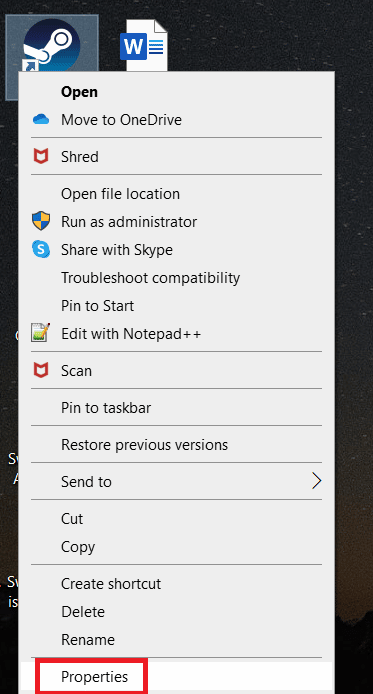
3. Navigasikan ke tab Kompatibilitas .
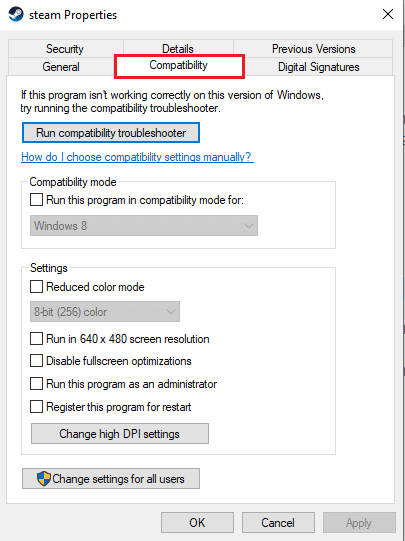
4. Centang kotak Jalankan program ini sebagai administrator .
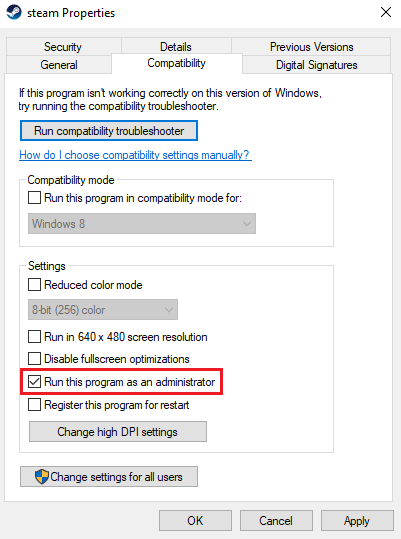
5. Klik Terapkan dan kemudian OK.
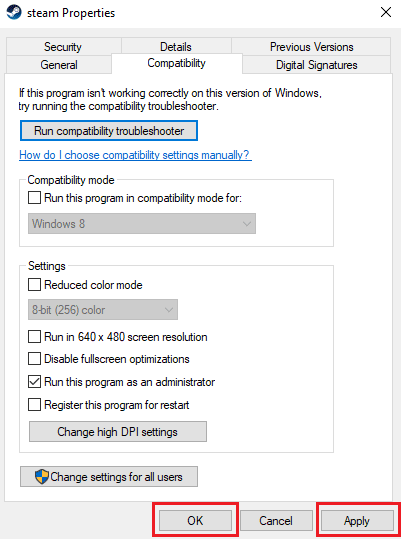
Metode 2: Jalankan Pemecah Masalah Jaringan
Jika Anda memiliki masalah dengan jaringan Anda, maka ini bisa menjadi alasan kesalahan pengunduhan pembaruan CS GO di PC Anda. Anda mungkin ingin memecahkan masalah konektivitas jaringan Anda untuk menghindari masalah ini. Baca panduan kami tentang cara memecahkan masalah konektivitas jaringan di Windows 10.
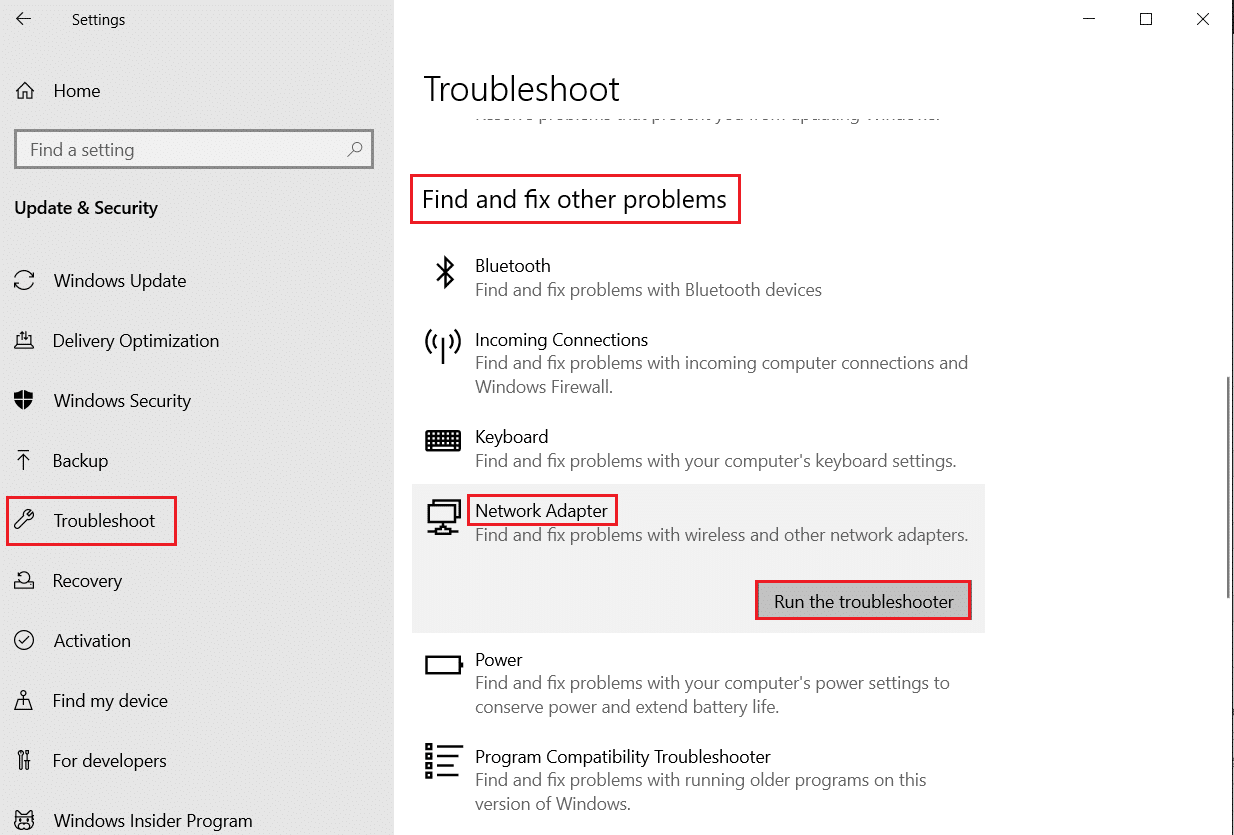
Metode 3: Hapus Cache Uap
Data cache aplikasi dapat menyebabkan masalah unduhan seperti tidak dapat memperbarui kesalahan CS GO. Untuk mengatasi masalah tersebut, Anda mungkin ingin menghapus memori Steam Cache untuk menyelesaikan masalah tersebut. Anda dapat mengikuti langkah-langkah sederhana ini untuk menghapus Steam Cache.
1. Tekan tombol Windows , ketik steam dan klik Open .

2. Di sini, klik pada tab Steam .

3. Sekarang, klik Pengaturan .

4. Lalu, buka Unduhan .

5. Klik Hapus Cache Unduhan .
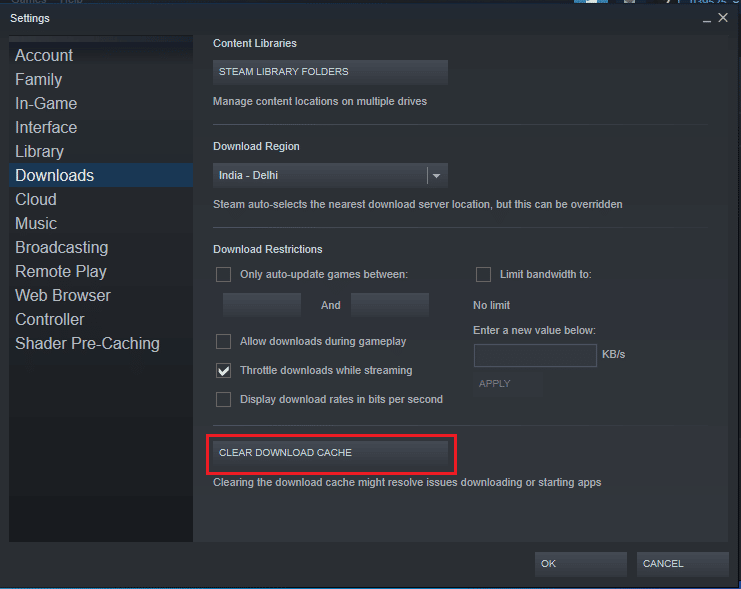
6. Klik tombol OK untuk menutup jendela.
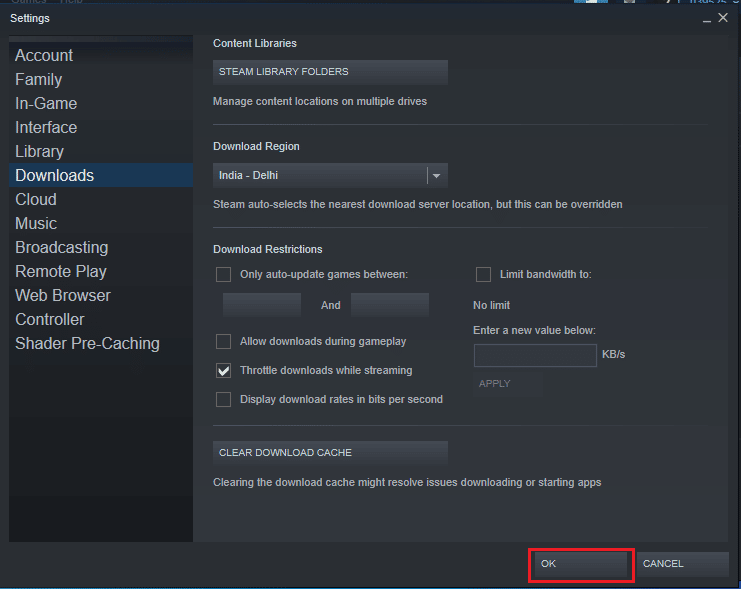
7. Terakhir, restart aplikasi Steam setelah melakukan perubahan.
Baca Juga: Cara Download Game Steam di Hard Drive Eksternal
Metode 4: Hapus Folder Appcache Steam
Salah satu metode efektif untuk mengatasi masalah pengunduhan untuk CS GO adalah dengan menghapus file appcache di file program Steam.
1. Buka File Explorer dengan menekan tombol Windows + E secara bersamaan.
2. Arahkan ke jalur lokasi berikut dan cari folder appcache .
C:\Program Files (x86)\Steam
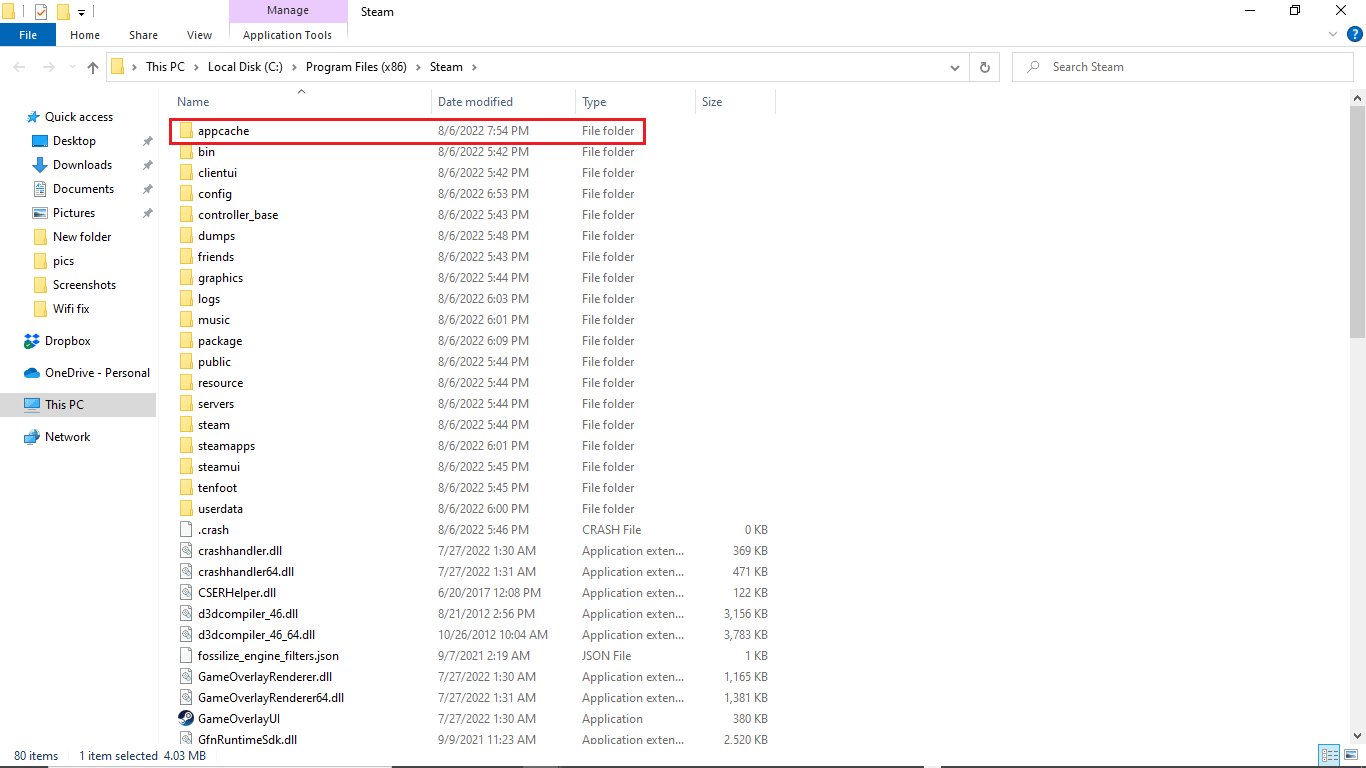
3. Klik kanan pada folder appcache dan hapus dari komputer.
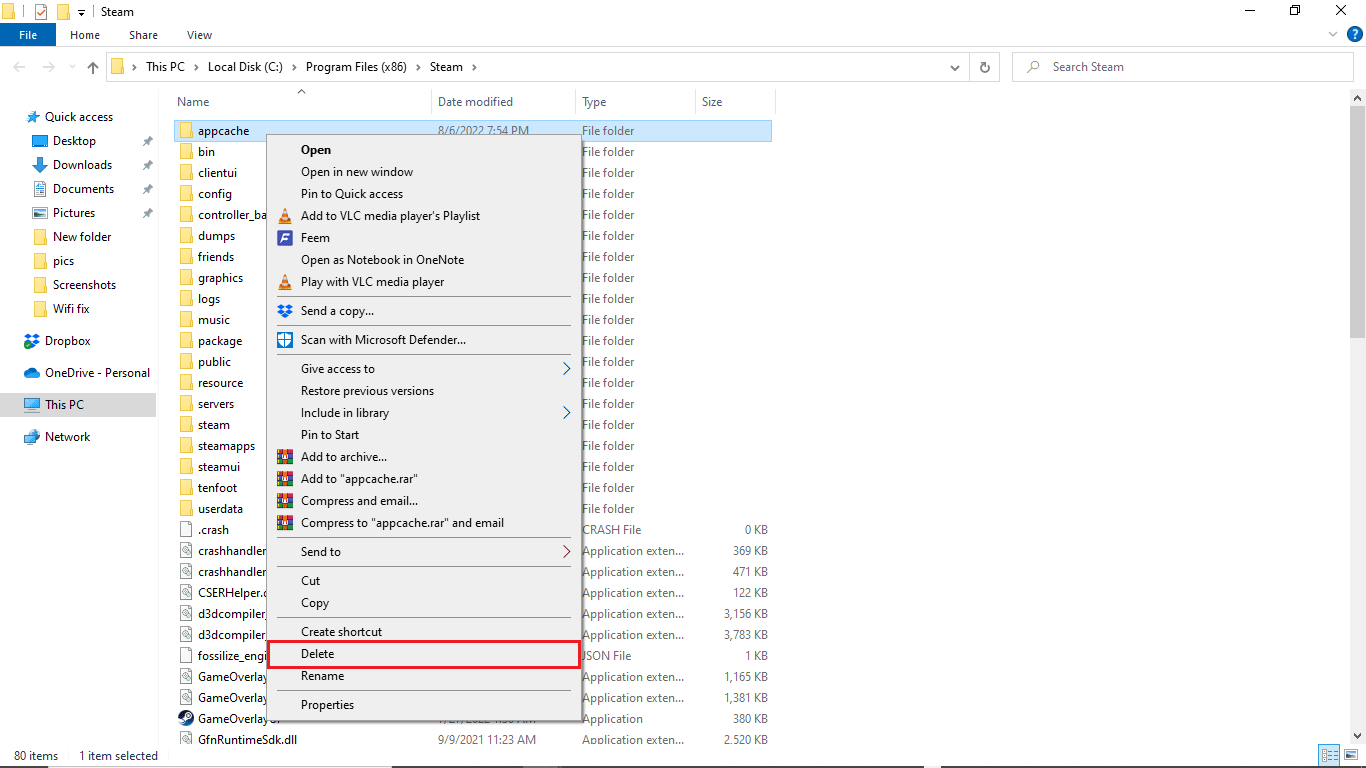
Metode 5: Ubah Wilayah Unduh
Pengaturan Steam mungkin menyebabkan CS GO memperbarui masalah unduhan di komputer Anda. Salah satu cara untuk mengatasi masalah ini adalah dengan mengubah wilayah unduhan Anda. Anda dapat mengikuti langkah-langkah ini untuk mengubah wilayah pengunduhan.
1. Tekan tombol Windows , ketik steam , lalu klik Open .


2. Klik pada tab Uap .

3. Sekarang, klik Pengaturan .

4. Kemudian, buka Unduhan .

5. Di bawah Download Region, ubah region ke lokasi yang berbeda.
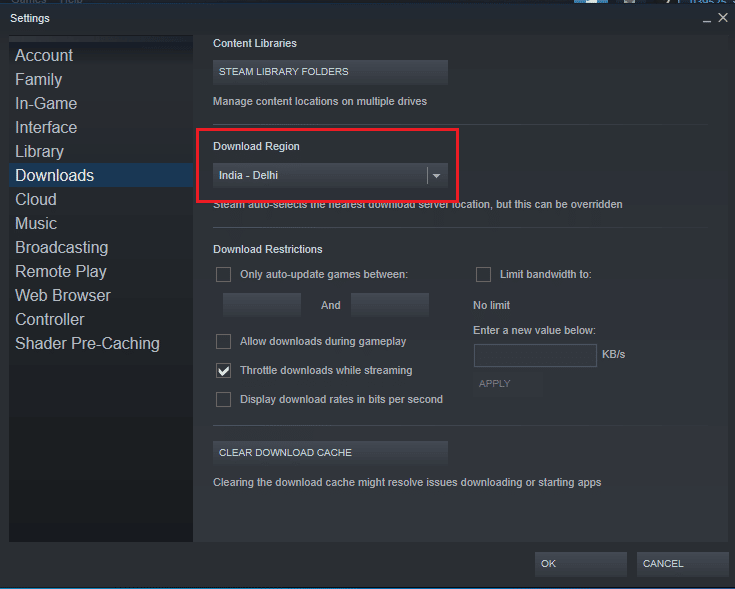
6. Klik tombol OK untuk menutup jendela.
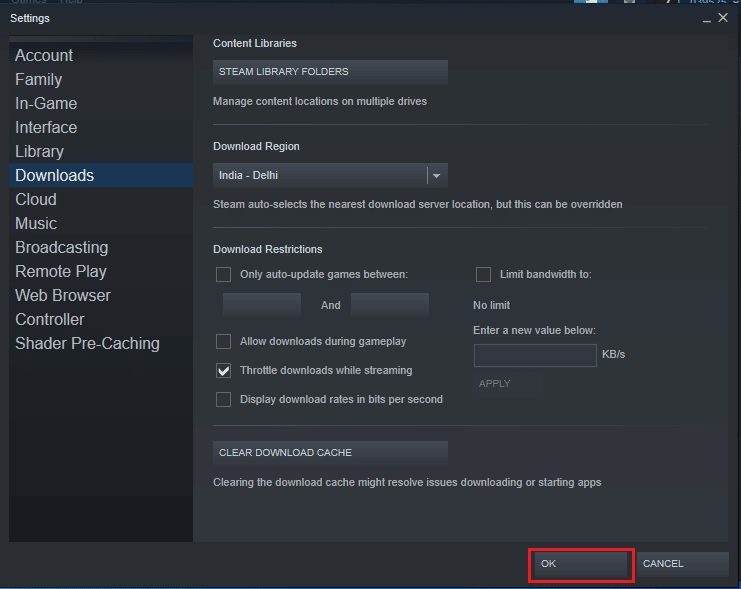
7. Terakhir, restart Steam setelah melakukan perubahan.
Periksa apakah tidak dapat memperbarui masalah CS GO teratasi atau tidak.
Baca Juga : Perbaiki Steam Terus Crash
Metode 6: Verifikasi Integritas File Game
Saat terjadi kesalahan dalam file game, Anda dapat mencoba menyelesaikan masalah ini dengan memverifikasi integritas file CS GO. Memverifikasi integritas file CS GO akan menghapus bug dari file sistem. Baca panduan kami tentang Cara memverifikasi integritas file Game di Steam.
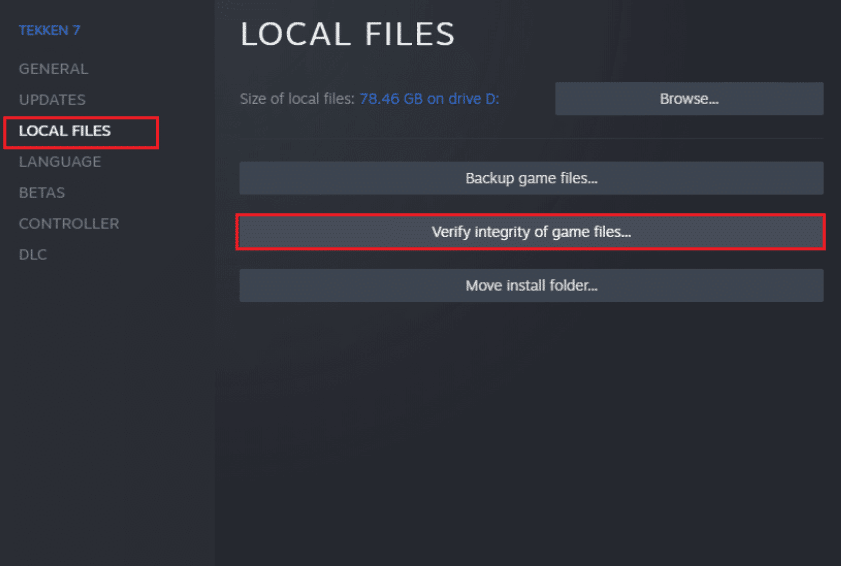
Metode 7: Nonaktifkan Windows Defender Firewall (Tidak Disarankan)
CS Go untuk memperbarui kesalahan unduhan pada sistem Anda dapat disebabkan oleh Windows Firewall. Anda mungkin ingin mematikan Windows Firewall di sistem Anda untuk mengatasi masalah tersebut. Baca panduan kami tentang Cara menonaktifkan firewall Windows 10.
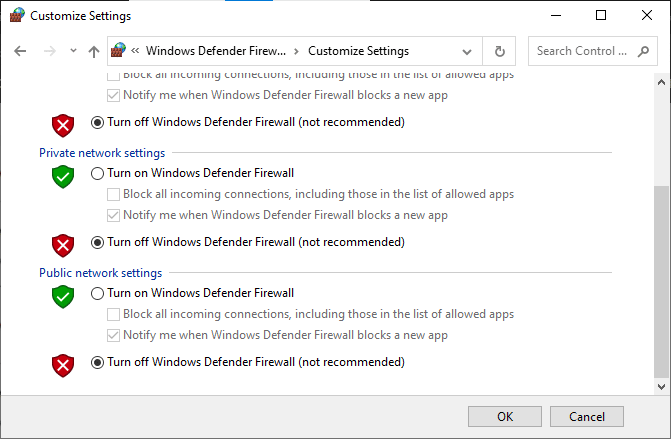
Baca Juga: Perbaiki Gambar Steam Gagal Unggah
Metode 8: Nonaktifkan Sementara Antivirus Pihak Ketiga (Jika Berlaku)
Jika Anda menggunakan antivirus pihak ketiga di komputer Anda, mungkin mencegah pembaruan CS. Untuk mencegah antivirus Anda mengganggu pembaruan, Anda mungkin ingin menonaktifkannya untuk sementara. Anda dapat melihat panduan Cara Menonaktifkan Antivirus Sementara di Windows 10 kami untuk menonaktifkan antivirus pihak ketiga Anda dengan aman untuk memperbaiki kesalahan unduhan pembaruan CS GO.
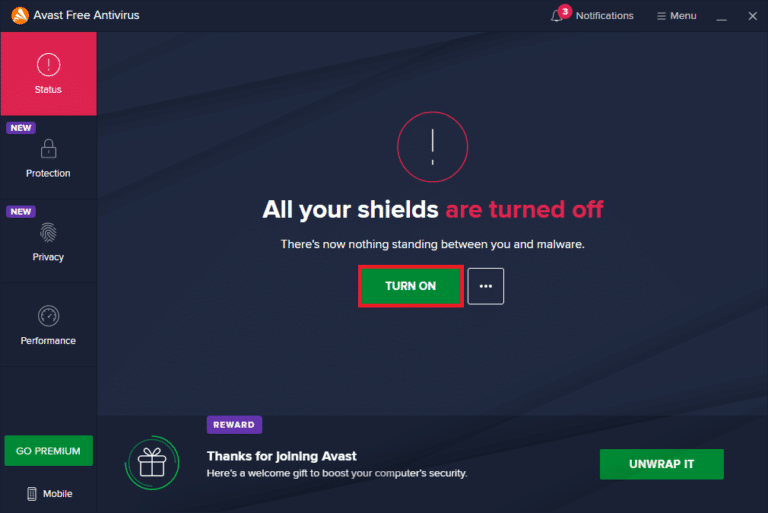
Baca Juga: Cara Menghapus Game Steam
Metode 9: Kosongkan Ruang Disk
Terkadang Anda mungkin mengalami kesalahan pembaruan CS GO hanya karena disk komputer tidak memiliki cukup ruang untuk menginstal pembaruan baru. Anda dapat mengosongkan ruang disk untuk menghindari kesalahan dengan menghapus program lain yang tidak perlu. Anda dapat melihat 10 Cara Mengosongkan Ruang Hard Disk Di Windows 10 untuk memahami cara mengosongkan ruang di PC Anda.
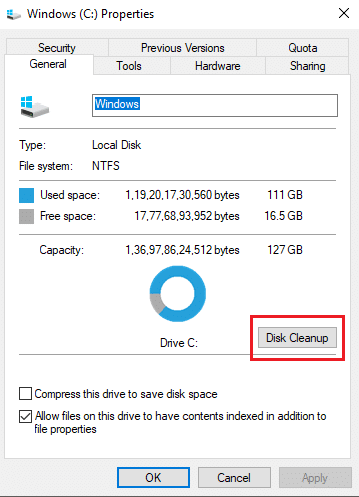
Baca Juga: Cara Menonaktifkan Steam Overlay di Windows 10
Metode 10: Instal ulang CS GO
Jika tidak ada langkah-langkah yang disebutkan di atas yang berhasil untuk Anda, Anda harus mempertimbangkan untuk menginstal ulang game CS GO di PC Anda untuk memperbaiki kesalahan unduhan pembaruan CS GO. Ikuti langkah-langkah sederhana ini untuk menghapus game CS GO.
1. Buka aplikasi Steam .

2. Buka Perpustakaan dari berandanya.
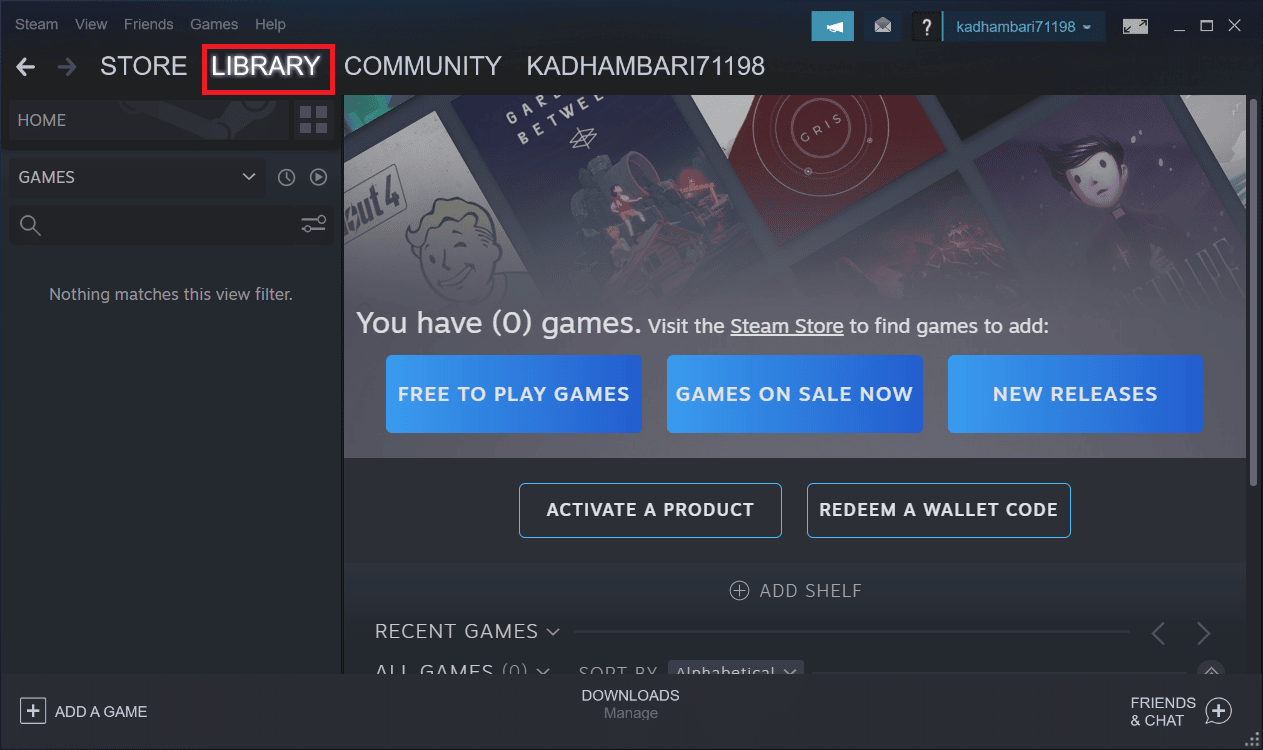
3. Cari game CS GO dan klik kanan di atasnya.
4. Klik Uninstall dan tutup aplikasi Steam.
5. Sekarang, luncurkan File Explorer .
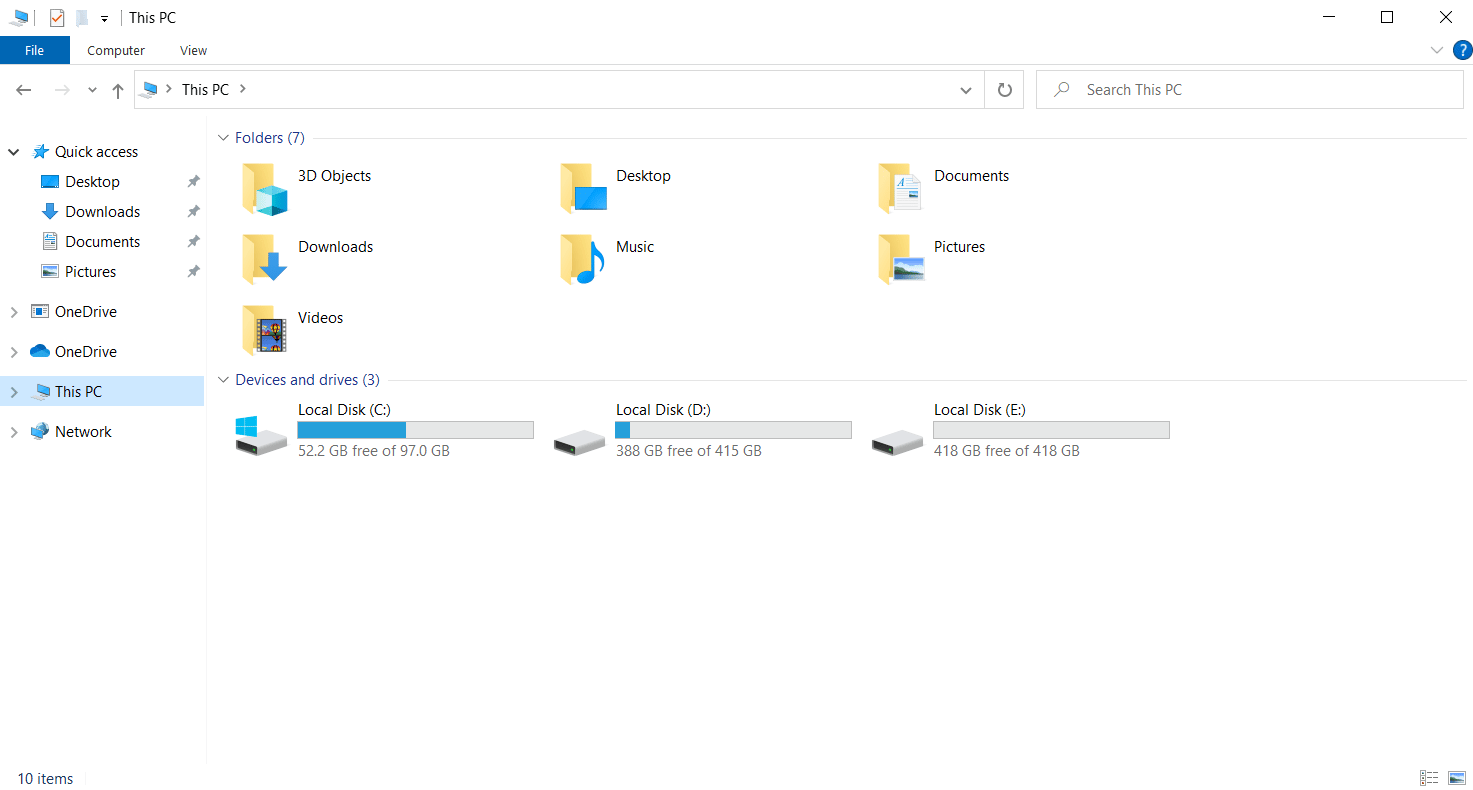
6. Arahkan ke jalur lokasi yang diberikan di bawah ini.
C:\Program Files (x86) \Steam\steamapps\common
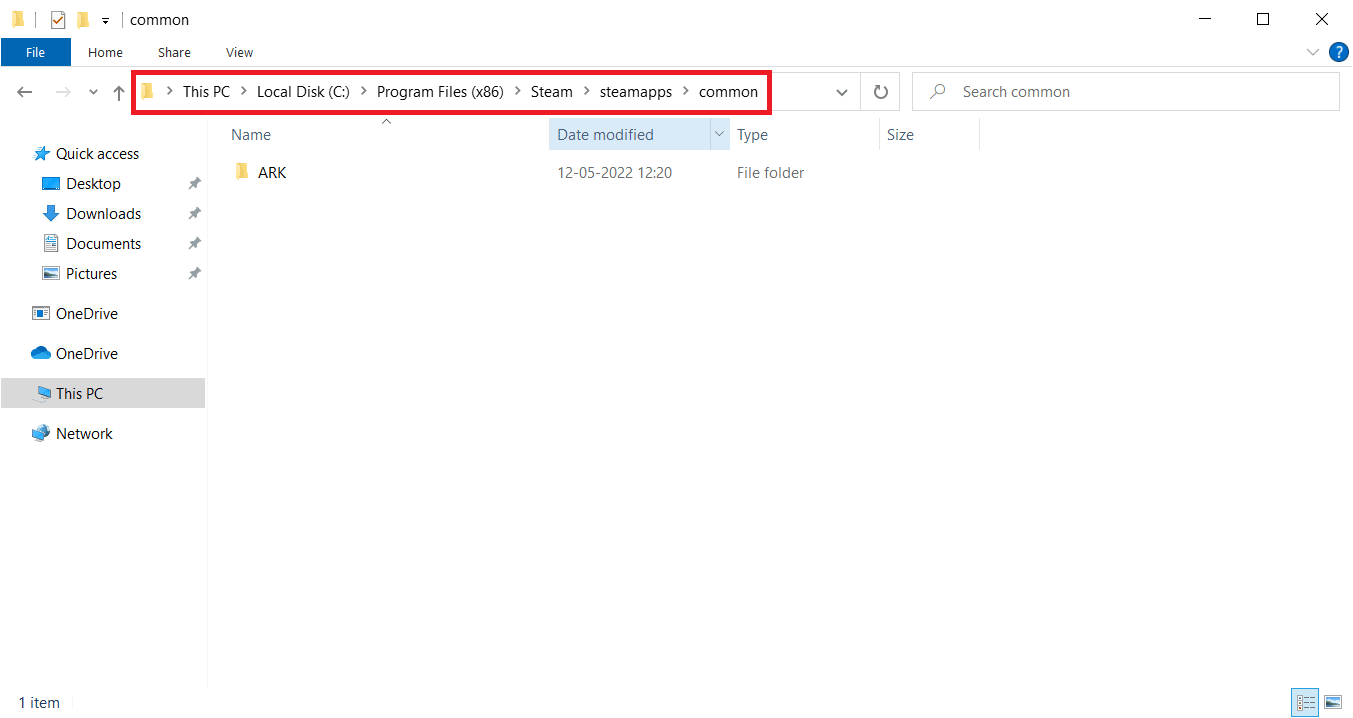
7. Pilih folder game Counter Strike dan hapus .
8. Luncurkan kembali aplikasi Steam dan instal game CS GO .
Pertanyaan yang Sering Diajukan (FAQ)
Q1. Mengapa saya tidak bisa menginstal pembaruan game CS GO?
Jwb. Mungkin ada berbagai alasan untuk tidak dapat menginstal pembaruan game CS GO, seperti ruang disk yang tidak memadai dan driver yang ketinggalan zaman .
Q2. Bisakah saya memperbaiki kesalahan pembaruan game CS GO?
Jwb. Sebagian besar, Anda dapat memperbaiki kesalahan pembaruan game CS GO ; Anda dapat mencoba memperbaiki masalah dengan mematikan metode di atas.
Q3. Mengapa pembaruan Steam saya berhenti?
Jwb. Pembaruan Steam dapat berhenti karena berbagai alasan, seperti konektivitas jaringan dan masalah memori cache.
Direkomendasikan:
- Perbaiki Logitech G533 Mic Tidak Bekerja di Windows 10
- Perbaiki Masalah Suara PUBG di PC Windows 10
- Perbaiki Kesalahan World of Warcraft 51900101 di Windows 10
- Perbaiki Call of Duty Warzone Dev Error 6635 di Windows 10
Kami harap panduan ini bermanfaat bagi Anda, dan Anda dapat memperbaiki kesalahan pengunduhan pembaruan CS GO di komputer Anda. Beri komentar di bawah dan beri tahu kami metode mana yang berhasil untuk Anda. Juga, jika Anda memiliki pertanyaan atau saran, jangan ragu untuk membagikannya kepada kami.
